Создание ресурса Application Insights
Внимание!
Эта статья относится к классическим ресурсам Application Insights, которые больше не рекомендуются.
Сведения в этой статье устарели и не будут обновляться.
Переходите на Application Insights на основе рабочих областей, чтобы воспользоваться новыми возможностями.
Application Insights отображает данные о приложении в ресурсе Azure. Создание нового ресурса является частью настройки Application Insights для мониторинга нового приложения. После создания нового ресурса можно получить ключ инструментирования и использовать его для настройки пакета SDK для Application Insights. Ключ инструментирования связывает телеметрию с ресурсом.
Важно!
29 февраля 2024 г. поддержка классической Application Insights завершится. Переходите на Application Insights на основе рабочих областей, чтобы воспользоваться новыми возможностями. Новые регионы, появившиеся после февраля 2021 г., не поддерживают создание классических ресурсов Application Insights.
Примечание
Поддержка приема ключей инструментирования будет завершена 31 марта 31, 2025 г. Функция продолжит работать, но не будет обновляться или поддерживаться. Перейдите на строки подключения, чтобы использовать новые возможности.
Вход в Azure
Если у вас еще нет подписки Azure, создайте бесплатную учетную запись Azure, прежде чем начинать работу.
Создание ресурса Application Insights
Войдите в портал Azure и создайте ресурс Application Insights.

| Параметры | Значение | Описание |
|---|---|---|
| имя; | Unique value |
Имя, идентифицирующее отслеживаемое приложение. |
| Группа ресурсов | myResourceGroup |
Имя новой или существующей группы ресурсов для размещения данных Application Insights. |
| Регион | East US |
Выберите расположение рядом с вами или рядом с местом размещения приложения. |
| Режим ресурсов | Classic или Workspace-based |
Ресурсы на основе рабочей области позволяют отправлять телеметрию Application Insights в общую рабочую область Log Analytics. Дополнительные сведения см. в статье Ресурсы Application Insights на основе рабочей области. |
Примечание
Вы можете использовать одно и то же имя ресурса в разных группах ресурсов, но может быть полезно использовать глобально уникальное имя. Если вы планируете выполнять запросы между ресурсами, использование глобально уникального имени упрощает необходимый синтаксис.
Введите соответствующие значения в обязательные поля. Выберите Review + create (Просмотреть и создать).
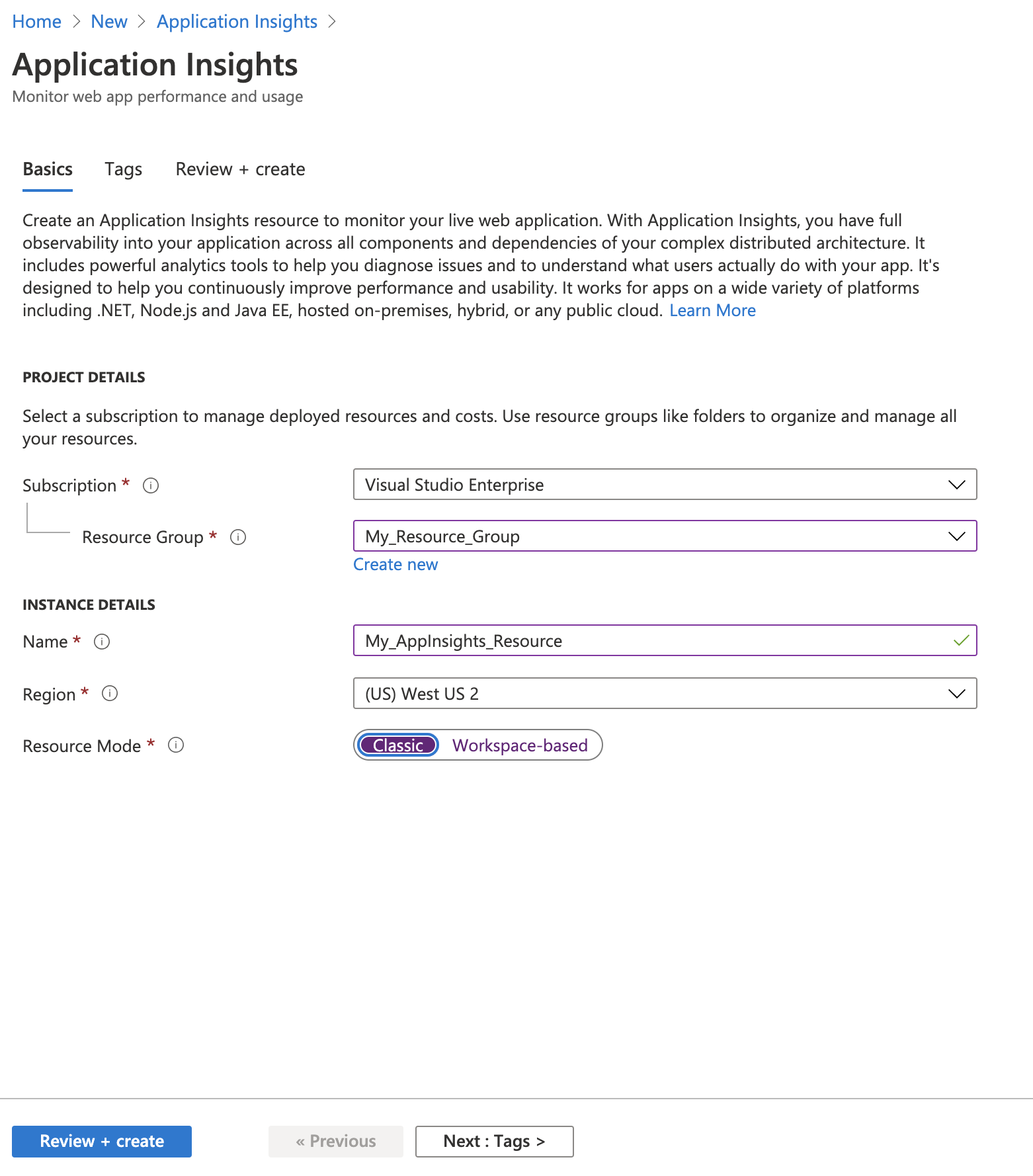
После создания приложения в новой области отображаются данные о производительности и использовании отслеживаемого приложения.
Копирование ключа инструментирования
Ключ инструментирования идентифицирует ресурс, который необходимо связать с данными телеметрии. Необходимо скопировать ключ инструментирования и добавить его в код приложения.
Установка пакета SDK в приложении
Установите пакет SDK Application Insights в приложении. Выполнение этого шага зависит от типа приложения.
Используйте ключ инструментирования для настройки пакета SDK, который можно установить в приложении.
Пакет SDK включает стандартные модули, которые отправляют данные телеметрии, поэтому вам не нужно писать больше кода. Для более подробного отслеживания действий пользователей или диагностики неполадок отправляйте собственные данные телеметрии, используя API.
Автоматическое создание ресурса
Используйте PowerShell или Azure CLI для автоматического создания ресурса.
PowerShell
Создайте новый ресурс Application Insights.
New-AzApplicationInsights [-ResourceGroupName] <String> [-Name] <String> [-Location] <String> [-Kind <String>]
[-Tag <Hashtable>] [-DefaultProfile <IAzureContextContainer>] [-WhatIf] [-Confirm] [<CommonParameters>]
Пример
New-AzApplicationInsights -Kind java -ResourceGroupName testgroup -Name test1027 -location eastus
Результаты
Id : /subscriptions/{subid}/resourceGroups/testgroup/providers/microsoft.insights/components/test1027
ResourceGroupName : testgroup
Name : test1027
Kind : web
Location : eastus
Type : microsoft.insights/components
AppId : 8323fb13-32aa-46af-b467-8355cf4f8f98
ApplicationType : web
Tags : {}
CreationDate : 10/27/2017 4:56:40 PM
FlowType :
HockeyAppId :
HockeyAppToken :
InstrumentationKey : 00000000-aaaa-bbbb-cccc-dddddddddddd
ProvisioningState : Succeeded
RequestSource : AzurePowerShell
SamplingPercentage :
TenantId : {subid}
Полную документацию по PowerShell для этого командлета и сведения о том, как получить ключ инструментирования, см. в документации по Azure PowerShell.
Azure CLI (предварительная версия)
Чтобы получить доступ к командам Azure CLI для предварительной версии Application Insights, сначала необходимо выполнить следующее.
az extension add -n application-insights
Если вы не выполните az extension add команду, появится сообщение об ошибке, в которой указано следующее: az : ERROR: az monitor: 'app-insights' is not in the 'az monitor' command group. See 'az monitor --help'.
Выполните следующую команду, чтобы создать ресурс Application Insights:
az monitor app-insights component create --app
--location
--resource-group
[--application-type]
[--kind]
[--tags]
Пример
az monitor app-insights component create --app demoApp --location westus2 --kind web --resource-group demoRg --application-type web
Результаты
az monitor app-insights component create --app demoApp --location eastus --kind web --resource-group demoApp --application-type web
{
"appId": "87ba512c-e8c9-48d7-b6eb-118d4aee2697",
"applicationId": "demoApp",
"applicationType": "web",
"creationDate": "2019-08-16T18:15:59.740014+00:00",
"etag": "\"0300edb9-0000-0100-0000-5d56f2e00000\"",
"flowType": "Bluefield",
"hockeyAppId": null,
"hockeyAppToken": null,
"id": "/subscriptions/{subid}/resourceGroups/demoApp/providers/microsoft.insights/components/demoApp",
"instrumentationKey": "00000000-aaaa-bbbb-cccc-dddddddddddd",
"kind": "web",
"location": "eastus",
"name": "demoApp",
"provisioningState": "Succeeded",
"requestSource": "rest",
"resourceGroup": "demoApp",
"samplingPercentage": null,
"tags": {},
"tenantId": {tenantID},
"type": "microsoft.insights/components"
}
Полную документацию по Azure CLI для этой команды и сведения о том, как получить ключ инструментирования, см. в документации по Azure CLI.
Переопределение конечных точек по умолчанию
Предупреждение
Не изменяйте конечные точки. Перейдите на строки подключения, чтобы упростить настройку и избавиться от необходимости менять конечную точку.
Чтобы отправить данные из Application Insights в определенные регионы, необходимо переопределить адреса конечных точек по умолчанию. Каждый пакет SDK требует несколько иных изменений, и все они описаны в этой статье.
Эти изменения требуют настройки примера кода и замены значений заполнителей для QuickPulse_Endpoint_Address, TelemetryChannel_Endpoint_Addressи Profile_Query_Endpoint_address фактическими адресами конечных точек для конкретного региона. В конце этой статьи содержатся ссылки на адреса конечных точек для регионов, где требуется такая конфигурация.
Примечание
Поддержка приема ключей инструментирования будет завершена 31 марта 31, 2025 г. Функция продолжит работать, но не будет обновляться или поддерживаться. Перейдите на строки подключения, чтобы использовать новые возможности.
Изменения в коде SDK
Примечание
Файл applicationinsights.config автоматически перезаписывается при каждом обновлении пакета SDK. После обновления пакета SDK не забудьте повторно ввести значения конечной точки для конкретного региона.
<ApplicationInsights>
...
<TelemetryModules>
<Add Type="Microsoft.ApplicationInsights.Extensibility.PerfCounterCollector.QuickPulse.QuickPulseTelemetryModule, Microsoft.AI.PerfCounterCollector">
<QuickPulseServiceEndpoint>Custom_QuickPulse_Endpoint_Address</QuickPulseServiceEndpoint>
</Add>
</TelemetryModules>
...
<TelemetrySinks>
<Add Name = "default">
<TelemetryChannel>
<EndpointAddress>TelemetryChannel_Endpoint_Address</EndpointAddress>
</TelemetryChannel>
</Add>
</TelemetrySinks>
...
<ApplicationIdProvider Type="Microsoft.ApplicationInsights.Extensibility.Implementation.ApplicationId.ApplicationInsightsApplicationIdProvider, Microsoft.ApplicationInsights">
<ProfileQueryEndpoint>Profile_Query_Endpoint_address</ProfileQueryEndpoint>
</ApplicationIdProvider>
...
</ApplicationInsights>
Регионы, требующие изменения конечной точки
В настоящее время единственными регионами, в которых требуется модификация конечных точек, являются Azure для государственных организаций и Azure для Китая.
| Регион | имя конечной точки; | Значение |
|---|---|---|
| Azure для Китая | Канал телеметрии | https://dc.applicationinsights.azure.cn/v2/track |
| Azure для Китая | QuickPulse (динамические метрики) | https://live.applicationinsights.azure.cn/QuickPulseService.svc |
| Azure для Китая | Запрос профиля | https://dc.applicationinsights.azure.cn/api/profiles/{0}/appId |
| Azure для государственных организаций | Канал телеметрии | https://dc.applicationinsights.us/v2/track |
| Azure для государственных организаций | QuickPulse (динамические метрики) | https://quickpulse.applicationinsights.us/QuickPulseService.svc |
| Azure для государственных организаций | Запрос профиля | https://dc.applicationinsights.us/api/profiles/{0}/appId |
Если в настоящее время вы используете REST API Application Insights, доступ к которому обычно осуществляется через api.applicationinsights.io, необходимо использовать конечную точку, которая является локальной для вашего региона.
| Регион | имя конечной точки; | Значение |
|---|---|---|
| Azure для Китая | REST API | api.applicationinsights.azure.cn |
| Azure для государственных организаций | REST API | api.applicationinsights.us |
Дальнейшие действия
- Используйте поиск по диагностике.
- Изучите метрики.
- Написание запросов Log Analytics.
- Дополнительные сведения о пользовательских изменениях для Azure для государственных организаций см. в подробном руководстве по мониторингу и управлению Azure.
- Дополнительные сведения об Azure для Китая см. в сборнике схем Azure для Китая.